Како копирати и налепити више предмета помоћу ГБоард-а
Андроид савети и трикови / / August 05, 2021
Већина Андроид телефона долази са ГБоард-ом који има мноштво сјајних функција као што су ГИФ макер, Гоогле Транслате, Гоогле Сеарцх, и многи, али менаџер међуспремника једна је од главних функција за уштеду времена која нам омогућава копирање и лепљење више текстова на једном.
Често нам се догоди да морамо да копирамо и налепимо више текстова и врло је досадно радити то један по један. Обично можемо истовремено копирати и налепити само једну текстуалну ставку, али Гбоард-ова функција привремене меморије ће решити наш проблем и још једна предност је што се не морамо ослањати на друге програме менаџера независних дистрибутера, тако да ће уштедети простор на вашем мобилни.

Преглед садржаја
-
1 Како копирати и налепити више ставки помоћу ГБоард-а
- 1.1 1. корак: Омогућите међуспремник
- 1.2 Корак 2: Копирајте и налепите више ставки помоћу ГБоард-а
- 1.3 Корак 3: Закачите копирану ставку у Гбоард међуспремник
- 2 Како избрисати копирану ставку у Гбоард међуспремнику
- 3 Закључак
Како копирати и налепити више ставки помоћу ГБоард-а
Овај чланак је подељен у 2 дела. У првом делу смо објаснили како да укључим међуспремник Гбоард-а, а у другом делу како да га користим.
1. корак: Омогућите међуспремник
Пре свега, отворите апликацију која вам омогућава да напишете поруку и додирнете област за текст.
Корак 1: Додирните икону Гоогле у горњем левом углу тастатуре.
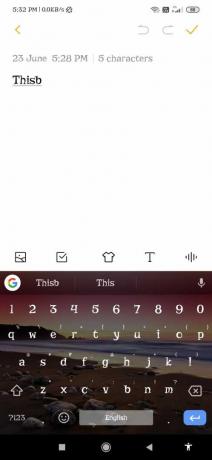
Корак 2: Додирните Још (3 тачке) које можете видети на траци са предлозима.

Корак 3: Додирните икону међуспремника, а затим кликните на дугме „Укључи међуспремник“.

Савет: ако ћете је свакодневно користити, икону међуспремника можете превући према траци са предлозима, тако да му следећи пут можете приступити без отварања менија (3 тачке).
Корак 2: Копирајте и налепите више ставки помоћу ГБоард-а
Корак 1: Копирајте поруке које желите негде да налепите.
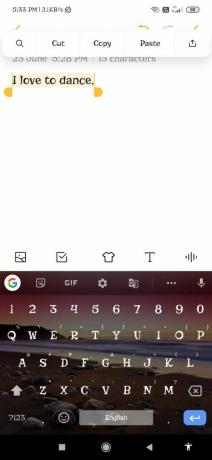
Корак 2: Отворите апликацију у коју желите да налепите копирану поруку.
Корак 3: Додирните икону Гоогле у горњем левом углу тастатуре.
Корак 4: Додирните Још (3 тачке) (само ако икона међуспремника није доступна на траци са предлозима). Тада ћете видети листу копираних порука.
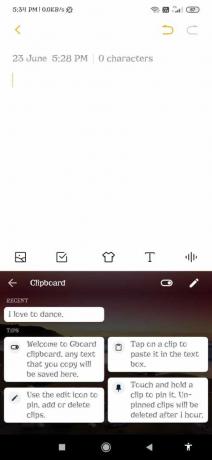
Корак 5: Додирните поруку (е) коју желите да налепите.
Корак 3: Закачите копирану ставку у Гбоард међуспремник
Гбоард аутоматски брише копирану ставку након 1 сата, па ако не желите да се било која порука брише, можете је закачити;)
Корак 1: Отворите међуспремник.
Корак 2: Дуго притисните копирану ставку коју желите да закачите.
Корак 3: Кликните на икону прибадаче.
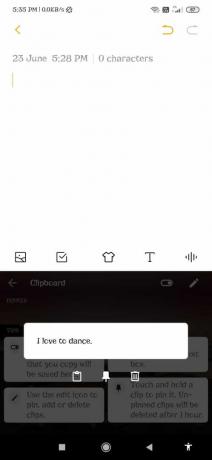
Савет: Ако желите да закачите више предмета одједном, кликните на икону оловке, изаберите све ставке које желите да закачите и кликните на икону прибадаче.
Како избрисати копирану ставку у Гбоард међуспремнику
Корак 1: Отворите међуспремник.
Корак 2: Изаберите копиране ставке које желите избрисати.
3. корак Кликните на икону за брисање.
Савет: Ако желите да избришете више ставки одједном, кликните на икону оловке, изаберите све ставке које желите да закачите и кликните на икону прибадаче.
Закључак
Мало људи зна за функцију Гбоард Цлипбоард манагер, а сада такође можете лако да копирате и налепите многе ствари одједном. Надам се да вам се свидео овај корак по корак водич о копирању и лепљењу више ставки одједном помоћу Гбоард-а.
Избор уредника:
- Вратите старију верзију Оппо Финд Кс2 / Кс2 Про: враћање са Андроид 11 на Андроид 10
- Како да вратите прекидач џепног режима у ОкигенОС на ОнеПлус 7/7 Про
- Како исправити Самсунг Видео ДРМ грешке за Амазон, Нетфлик, ми5 и друге?
- Вратите рендгенски вид на апликацији ОнеПлус 8 Про Цамера
- Решити ако се паметни телефон прегрева током коришћења апликација за видео ћаскање?
Рахул је студент рачунарства са великим интересовањем за област технике и теме крипто валута. Већину времена проводи или пишући или слушајући музику или путујући по невиђеним местима. Верује да је чоколада решење за све његове проблеме. Живот се догоди, а кафа помаже.



